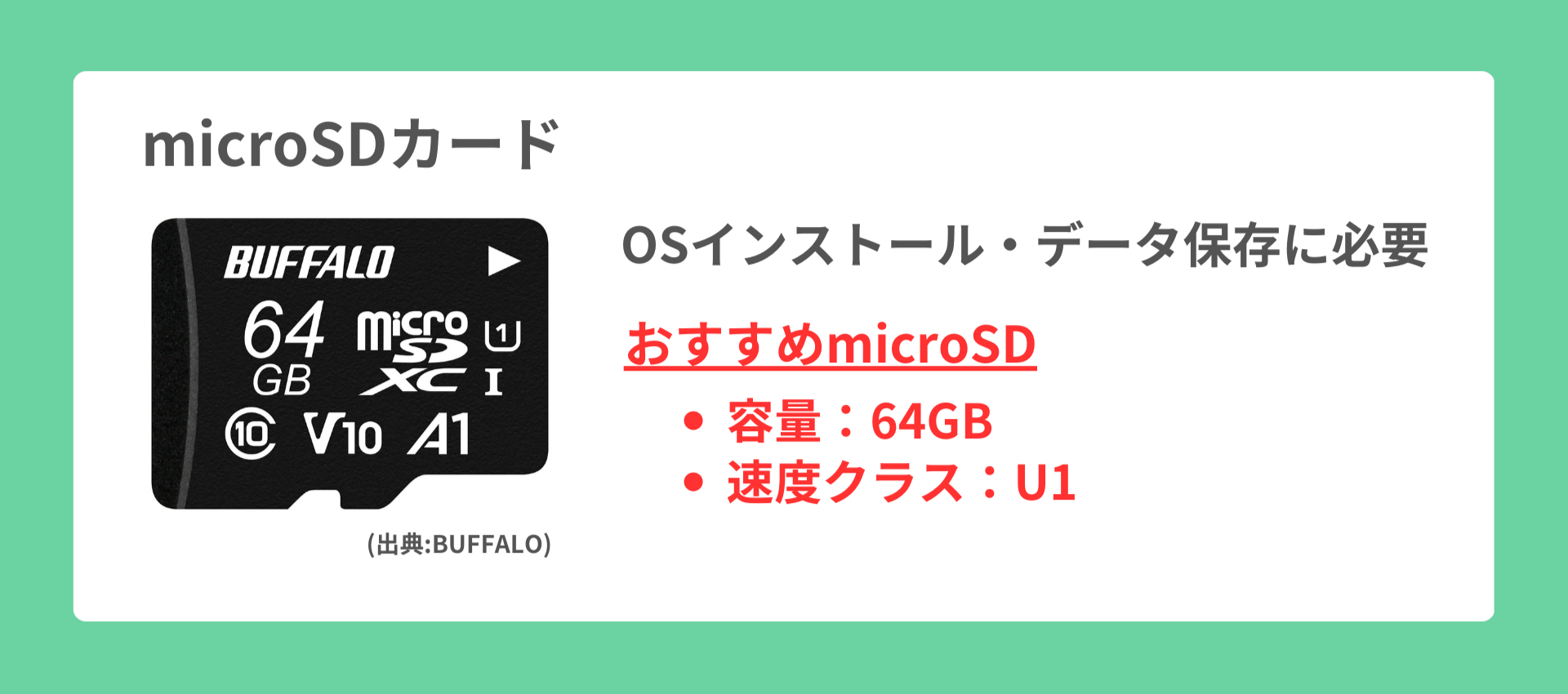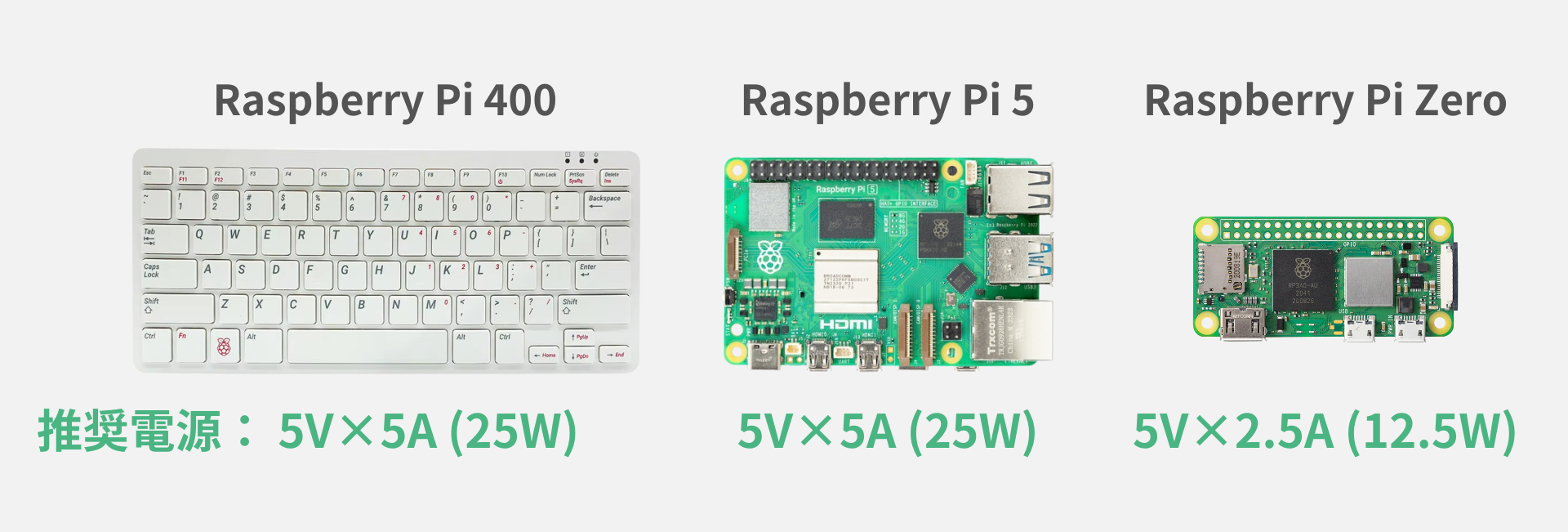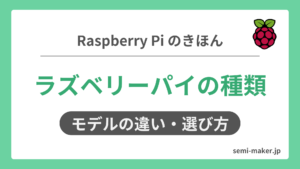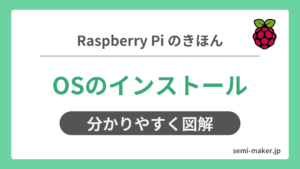ラズベリーパイ(Raspberry Pi)のはじめ方:必要な周辺機器
ラズベリーパイに必要な周辺機器
ラズベリーパイを始めるにあたり必要な周辺機器は以下の通りです。
- microSDカード
- パソコン(PC)
- 電源
- ディスプレイ
- HDMIケーブル
- キーボード・マウス
microSDカード
ラズベリーパイには「microSDカード」が必須です。おすすめは「容量:64GB、速度クラス:U1」のmicroSDカードです。
ラズパイのOSはmicroSDに導入し起動するため、microSDカードは必ず必要です。Raspberry Pi公式では8GB以上を推奨していますが、32GB以上、可能なら64GBを購入しましょう。おすすめはこちら。
OSだけでなく、様々なデータもmicroSDカードに保存されるため、容量が大きいものを購入すると安心です。近年はmicroSDカードの大容量化が進んでおり、64GBが高コスパです。
microSDカードのクラスは「速度クラス:U1(UHS Speed Class 1)」が良いでしょう。
速度クラスとはデータの読み書き速度です。U1はUHS Speed Classの中で最も速度が遅いランクですが、Raspberry Piで使用するには十分なランクです。もちろん、それ以上の速度のmicroSDを使用することも可能ですが、その分高価です。
パソコン
OSをmicroSDカードに導入するために、ラズベリーパイ以外の「パソコン(PC)」が必要です。
PCはWindows/Mac/LINUXどれでも構いませんが、OSはインターネット経由でインストールするためネットワークが必須です。また、microSDカードへの書き込みのため、microSDスロットもしくはカードリーダーが必要です。
電源
ラズベリーパイの動作には「電源(アダプター)」による電源供給が必須です。
ラズベリーパイはモデルによって推奨電源(電圧・電流)が異なります。また、電源端子の形状も異なります。
| モデル | 推奨電源 | 端子 |
|---|---|---|
| Raspberry Pi 5 | 5V×5A (25W) | USB Type-C |
| Raspberry Pi 4 | 5V×3A (15W) | USB Type-C |
| Raspberry Pi 3 | 5V×2.5A (12.5W) | microUSB |
| Raspberry Pi 400 | 5V×3A (15W) | USB Type-C |
| Raspberry Pi Zero 2 W | 5V×2.5A (12.5W) | microUSB |
| Raspberry Pi Zero / W / WH | 5V×2.5A (12.5W) | microUSB |
外部ディスプレイ
ラズベリーパイを映像出力するために「外付けモニター」が必要です
外部ディスプレイはHDMI対応であればどのモデルでも構いません。なお、Raspberry Piはマイクロコントローラー(マイコン)のため、外部ディスプレイは不要です(出力できません)。
HDMIケーブル
ラズベリーパイと外部ディスプレイを接続するために「HDMIケーブル」が必要です。
下表のとおり、ラズベリーパイのモデルによってHDMI端子の種類が異なるため、注意してください。
| モデル | 端子 |
|---|---|
| Raspberry Pi 5 | microHDMI |
| Raspberry Pi 4 | microHDMI |
| Raspberry Pi 3 | フルサイズHDMI |
| Raspberry Pi 400 | microHDMI |
| Raspberry Pi Zero 2 W | Mini HDMI |
| Raspberry Pi Zero / W / WH | Mini HDMI |
こちらの商品がコスパ良くておすすめです。
キーボード・マウス
ラズベリーパイと外部ディスプレイを接続するために「HDMIケーブル」が必要です。
- 有線タイプ(USB接続)
- 無線タイプ(USBレシーバー)
- 無線タイプ(Bluetooth)
いずれでも問題ありませんが、Bolutooth接続の初回設定にはUSBキーボードとマウスが必要なため「無線タイプ(USBレシーバー)」がおすすめです。
また、モデルによってBluetooth接続対応が異なりますので、Bluetoothキーボード・マウスを使用したい方は注意が必要です。
| モデル | Bluetooth接続 | USB端子数 |
|---|---|---|
| Raspberry Pi 5 | 可能 | 4個(USB2.0×2 USB3.0×2) |
| Raspberry Pi 4 | 可能 | 4個(USB2.0×2 USB3.0×2) |
| Raspberry Pi 400 | 可能 | 3個(USB2.0×1 USB3.0×2) |
| Raspberry Pi Zero 2 W | 可能 | 1個(microUSB×1) |
| Raspberry Pi Zero W / WH | 可能 | 1個(microUSB×1) |
| Raspberry Pi Zero | 非対応 | 1個(microUSB×1) |
なお、Raspberry Pi ZeroシリーズはUSBポート(Type-A)がありません。
モデル別:必要な周辺機器とチェックリスト
ラズパイのモデルごとに必要な周辺機器をまとめました。
周辺機器を過不足なく準備できるよう、便利なチェックリストを設けました。価格入力欄を利用すれば、合計金額計算を自動算出します。キットとの価格差確認に使用いただけます。
Raspberry Pi 5
| 周辺機器 | 必要性 | 価格入力欄 | 備考 | |
|---|---|---|---|---|
| Raspberry Pi 5 | 必須 | 円 | ラズパイ本体 | |
| microSDカード | 必須 | 円 | 64GB・クラスU1がおすすめ | |
| パソコン(PC) | 必須 | 円 | OSインストール済なら不要 | |
| 電源 | 必須 | 円 | 5V×5A (25W), USB Type-C | |
| ディスプレイ | 必須 | 円 | HDMI対応を選択 | |
| HDMIケーブル | 必須 | 円 | microHDMI-HDMI変換 | |
| キーボード | 必須 | 円 | USBレシーバーがおすすめ | |
| マウス | 必須 | 円 | USBレシーバーがおすすめ | |
| ケース | あると便利 | 円 | 破損やショート防止に | |
| ヒートシンク/ファン | あると便利 | 円 | 発熱防止と動作安定に | |
| -円 |
Raspberry Pi 4
| 周辺機器 | 必要性 | 価格入力欄 | 備考 | |
|---|---|---|---|---|
| Raspberry Pi 4 | 必須 | 円 | ラズパイ本体 | |
| microSDカード | 必須 | 円 | 64GB・クラスU1がおすすめ | |
| パソコン(PC) | 必須 | 円 | OSインストール済なら不要 | |
| 電源 | 必須 | 円 | 5V×3A (15W), USB Type-C | |
| ディスプレイ | 必須 | 円 | HDMI対応を選択 | |
| HDMIケーブル | 必須 | 円 | microHDMI-HDMI変換 | |
| キーボード | 必須 | 円 | USBレシーバーがおすすめ | |
| マウス | 必須 | 円 | USBレシーバーがおすすめ | |
| ケース | あると便利 | 円 | 破損やショート防止に | |
| ヒートシンク/ファン | あると便利 | 円 | 発熱防止と動作安定に | |
| -円 |
Raspberry Pi 400
| 周辺機器 | 必要性 | 価格入力欄 | 備考 | |
|---|---|---|---|---|
| Raspberry Pi 400 | 必須 | 円 | ラズパイ本体 | |
| microSDカード | 必須 | 円 | 64GB・クラスU1がおすすめ | |
| パソコン(PC) | 必須 | 円 | OSインストール済なら不要 | |
| 電源 | 必須 | 円 | 5V×3A (15W), USB Type-C | |
| ディスプレイ | 必須 | 円 | HDMI対応を選択 | |
| HDMIケーブル | 必須 | 円 | microHDMI-HDMI変換 | |
| マウス | 必須 | 円 | USBレシーバーがおすすめ | |
| -円 |
Raspberry Pi 400はキーボード一体型のため、外付けキーボードやラズパイケースは不要です。
Raspberry Pi Zero 2 W
| 周辺機器 | 必要性 | 価格入力欄 | 備考 | |
|---|---|---|---|---|
| Raspberry Pi Zero 2 W | 必須 | 円 | ラズパイ本体 | |
| microSDカード | 必須 | 円 | 64GB・クラスU1がおすすめ | |
| パソコン(PC) | 必須 | 円 | OSインストール済なら不要 | |
| 電源 | 必須 | 円 | 5V×2.5A (12.5W), microUSB | |
| ディスプレイ | 必須 | 円 | HDMI対応を選択 | |
| HDMIケーブル | 必須 | 円 | Mini HDMI-HDMI変換 | |
| キーボード | 必須 | 円 | USBレシーバーがおすすめ | |
| マウス | 必須 | 円 | USBレシーバーがおすすめ | |
| USBハブ | あると便利 | 円 | Zero 2 WはUSBポートが1個のみ | |
| USB変換ケーブル | あると便利 | 円 | microUSB-USB変換 | |
| ケース | あると便利 | 円 | 破損やショート防止に | |
| -円 |
Raspberry Pi Zero / W / WH
| 周辺機器 | 必要性 | 価格入力欄 | 備考 | |
|---|---|---|---|---|
| Raspberry Pi Zero / W / WH | 必須 | 円 | ラズパイ本体 | |
| microSDカード | 必須 | 円 | 64GB・クラスU1がおすすめ | |
| パソコン(PC) | 必須 | 円 | OSインストール済なら不要 | |
| 電源 | 必須 | 円 | 5V×2.5A (12.5W), microUSB | |
| ディスプレイ | 必須 | 円 | HDMI対応を選択 | |
| HDMIケーブル | 必須 | 円 | Mini HDMI-HDMI変換 | |
| キーボード | 必須 | 円 | USBレシーバーがおすすめ | |
| マウス | 必須 | 円 | USBレシーバーがおすすめ | |
| USBハブ | あると便利 | 円 | ZeroはUSBポートが1個のみ 無印ZeroはBluetooth非対応 |
|
| USB変換ケーブル | あると便利 | 円 | microUSB-USB変換 | |
| ケース | あると便利 | 円 | 破損やショート防止に | |
| -円 |